Was bedeutet eine Sicherheitsaussperre order iPhone nicht verfügbar?
Die Meldung „iPhone nicht verfügbar“ tritt auf, wenn der Gerätecode zu oft falsch eingegeben wurde. Früher stand dort „iPhone ist deaktiviert“, seit iOS 15.2 spricht Apple von einer Sicherheitsaussperre. Je nach Häufigkeit der Fehleingaben verlängert sich die Sperrzeit Schritt für Schritt – von einer Minute bis hin zu mehreren Stunden.
Vielleicht interessant: iPhone nicht verfügbar, bitte in 8 Stunden erneut versuchen
iPhone nicht verfügbar entsperren – die offiziellen Wege
Ein iPhone lässt sich nach einer Sicherheitsaussperre auf drei Wegen entsperren:
Methode 1: Die schnellste Lösung ohne Computer (ab iOS 15.2)
Wenn Ihr iPhone mit iOS 15.2 oder einer neueren Version läuft, ist dies der einfachste Weg, um es zu entsperren.
Für wen ist diese Methode? Für Sie, wenn Ihr iPhone mit einem neueren iOS läuft, Sie Ihre Apple-ID sowie Ihr Passwort kennen und mit einem WLAN- oder Mobilfunknetz verbunden sind.
Schritt-für-Schritt-Anleitung:
1. Suchen Sie auf dem Sperrbildschirm nach der Option „iPhone löschen“ (unten rechts).
2. Tippen Sie darauf und bestätigen Sie die Aktion im nächsten Fenster erneut.
3. Geben Sie nun das Passwort Ihrer Apple-ID ein. Dies dient der Sicherheitsüberprüfung und entfernt die Aktivierungssperre.
4. Das iPhone beginnt nun, alle Inhalte und Einstellungen zu löschen.
5. Nach dem Neustart können Sie das Gerät wie ein neues einrichten und optional ein Backup aus der iCloud wiederherstellen.
Methode 2: Das iPhone über den Wiederherstellungsmodus mit PC/Mac zurücksetzen
Dies ist die universelle Standardlösung von Apple. Sie funktioniert immer, auch wenn Methode 1 nicht verfügbar ist.
Für wen ist diese Methode? Für alle iOS-Versionen, oder wenn die Option „iPhone löschen“ nicht erscheint.
Schritt 1: iPhone in den Wiederherstellungsmodus versetzen
Trennen Sie Ihr iPhone vom Computer und schalten Sie es aus. Führen Sie dann je nach Modell die folgenden Schritte aus und halten Sie die Taste(n) gedrückt, bis der Wiederherstellungsmodus-Bildschirm (ein Computersymbol mit Kabel) erscheint.
iPhone-Modell Tastenkombination
iPhone 8 und neuer (inkl. SE 2/3) 1. Drücken Sie kurz die Lauter-Taste.
2. Drücken Sie kurz die Leiser-Taste.
3. Halten Sie die Seitentaste gedrückt.
iPhone 7 und 7 Plus Leiser-Taste und Seitentaste gleichzeitig gedrückt halten.
iPhone 6s und älter (inkl. SE 1) Home-Button und Seitentaste gleichzeitig gedrückt halten.
Schritt 2: Das iPhone am Computer wiederherstellen
1. Verbinden Sie Ihr iPhone jetzt mit dem Computer.
2. Öffnen Sie den Finder (auf einem Mac mit macOS Catalina oder neuer) oder iTunes (auf einem PC oder älteren Mac).
3. Es sollte eine Meldung erscheinen: „Es gibt ein Problem mit dem iPhone, das eine Aktualisierung oder Wiederherstellung erfordert.“
4. Wählen Sie die Option „Wiederherstellen“.
5. Ihr Computer lädt nun die neueste iOS-Software herunter und setzt Ihr iPhone auf die Werkseinstellungen zurück.
Methode 3: Das iPhone aus der Ferne über iCloud löschen
Haben Sie gerade keinen Computer zur Hand? Sie können Ihr iPhone auch über die „Wo ist?“-Funktion von iCloud löschen.
Für wen ist diese Methode? Wenn „Mein iPhone suchen“ auf dem gesperrten Gerät aktiviert war und Sie Ihre Apple-ID-Daten kennen.
Schritt-für-Schritt-Anleitung:
1. Öffnen Sie auf einem beliebigen anderen Gerät (z.B. einem Tablet oder dem PC eines Freundes) den Browser und gehen Sie zu icloud.com/find.
2. Melden Sie sich mit Ihrer Apple-ID und Ihrem Passwort an.
3. Klicken Sie oben auf „Alle Geräte“ und wählen Sie Ihr gesperrtes iPhone aus der Liste aus.
4. Wählen Sie die Option „iPhone löschen“ und folgen Sie den Anweisungen.
iPhone nicht verfügbar entsperren – schnelle Lösung mit 4uKey
In unseren Tests hat sich Tenorshare 4uKey als äußerst effektives Werkzeug erwiesen, um iPhones mit gesperrtem Bildschirm schnell wieder zugänglich zu machen.
Vorteile:
Kompatibel mit allen iOS-Versionen bis iOS 26, einschließlich der neuesten iPhone‑Modelle.
Einfache Benutzeroberfläche mit klaren Anweisungen, ideal auch für weniger erfahrene Nutzer.
Bietet eine Funktion zur Entfernung der Aktivierungssperre (für unterstützte Geräte), falls das Apple‑ID-Passwort vergessen wurde.
Keine Notwendigkeit für iTunes oder komplexe Computerkenntnisse.
Schritte zur Entsperrung mit 4uKey:
1. Laden Sie 4uKey von der offiziellen Tenorshare‑Website herunter und installieren Sie die App auf Windows oder Mac.
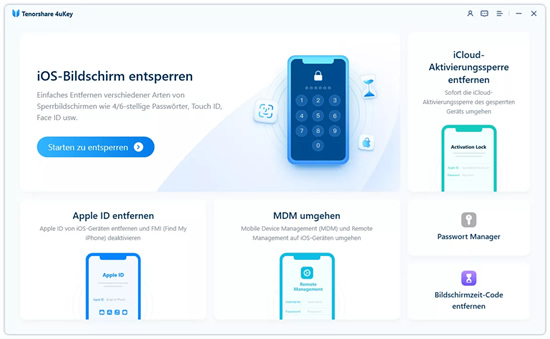
2. Wählen Sie die Funktion „Bildschirm entsperren“ – 4uKey erkennt automatisch das Modell und die iOS-Version.
3. Laden Sie die passende Firmware herunter oder lassen Sie diese automatisch von 4uKey bestätigen.
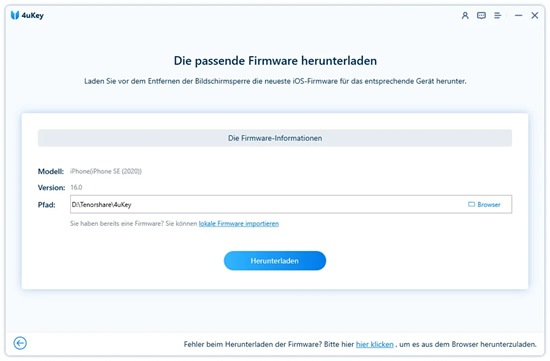
4. Klicken Sie auf Start – die App entfernt den Sperrcode zuverlässig und zeigt den Fortschritt in Echtzeit an.
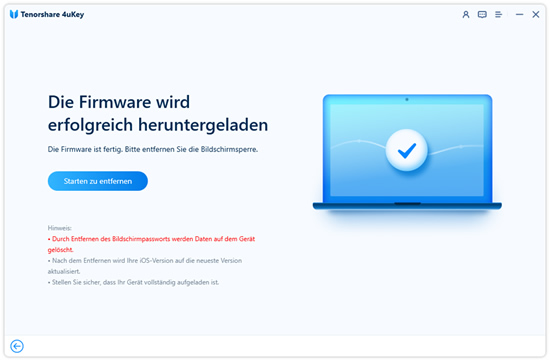
5. Nach etwa 10–15 Minuten ist das iPhone zurückgesetzt, der Bildschirm‑Passcode gelöscht und das Gerät bereit für die Neueinrichtung.
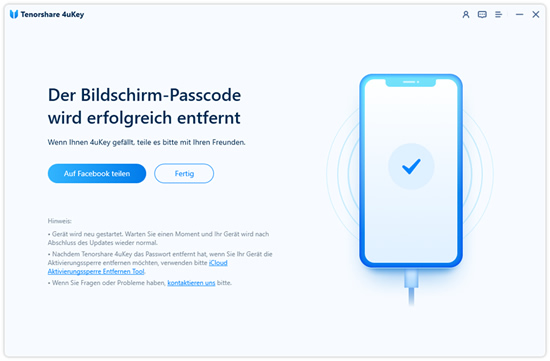
FAQ zum iPhone nicht verfügbar
F: Kann ich das iPhone entsperren, ohne Daten zu verlieren?
A: Nur, wenn Sie vorher ein Backup haben oder das Gerät nach dem Löschen aus einem Backup wiederherstellen können. Direkte Entsperrung ohne Löschen ist in der Regel nicht möglich, weil es ein Sicherheitsmechanismus ist.
F: Warum steht „iPhone nicht verfügbar“ ohne Grund plötzlich da?
A: Meistens haben Sie oder jemand anderes mehrfach den falschen Code eingegeben (z. B. unbeabsichtigt durch Kinder oder Fremde). Nur selten sind Software-Bugs oder iOS-Updates die Ursache.
F: Was tun, wenn nur Notruf angezeigt wird?
A: Ja — meist hilft die Wiederherstellung per Computer. Wenn zusätzlich Netzwerk/Carrier-Sperren vorliegen, muss die SIM/Netzfrage geklärt werden.
F: Warum „iPhone nicht verfügbar“ – Zeit läuft nicht ab
A: Mögliche Ursachen:
SIM-/eSIM-Problem: Wird die SIM-Karte nicht richtig erkannt, kann das Gerät teilweise blockiert sein.
System hängt im Sicherheitsmodus: Nach zu vielen Fehlversuchen schaltet das iPhone manchmal nicht korrekt in den Timer-Modus.
Softwarefehler: Ein iOS-Update oder Bug kann verhindern, dass der Timer korrekt läuft.
Was Sie tun können:
Versuchen Sie, die SIM-Karte mit aktivem Datenvolumen einzulegen oder erneut einzusetzen. Alternativ kann ein Neustart des Geräts helfen, damit der Timer wieder ordnungsgemäß läuft.
Vielleicht interessant: iPhone nicht verfügbar Zeit läuft nicht ab? Gründe & Lösungen
Fazit:
Die Meldung „iPhone nicht verfügbar“ ist kein Defekt, sondern eine lösbare Sicherheitshürde. Sie haben die Wahl: Nutzen Sie Apples offizielle Methoden zur Wiederherstellung direkt am Gerät oder via Computer. Wenn es besonders schnell und unkompliziert gehen soll, bieten zuverlässige Tools wie Tenorshare 4uKey eine bewährte Alternative. Ein aktuelles Backup ist dabei der Schlüssel, um Ihre Daten nach der Entsperrung sofort wieder zur Hand zu haben.






 Electronic Arts geht für 55 Milliarden Dollar von der Börse
Electronic Arts geht für 55 Milliarden Dollar von der Börse Comcast setzt auf Doppelspitze
Comcast setzt auf Doppelspitze




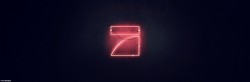




 Praktikant im Bereich Redaktion in unserem Format "Shopping Queen" (m/w/d)
Praktikant im Bereich Redaktion in unserem Format "Shopping Queen" (m/w/d) Mediengestalter Bild & Ton / 2nd Broadcast Operator (m/w/d)
Mediengestalter Bild & Ton / 2nd Broadcast Operator (m/w/d) Initiativbewerbungen (m/w/d)
Initiativbewerbungen (m/w/d)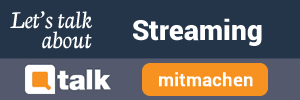




Schreibe den ersten Kommentar zum Artikel